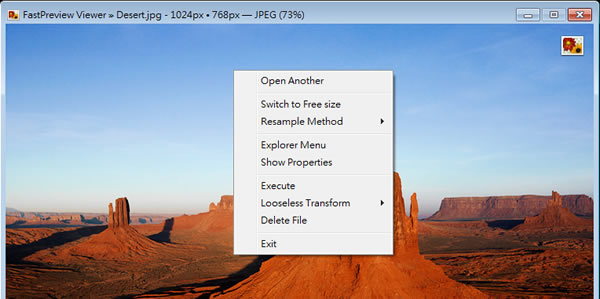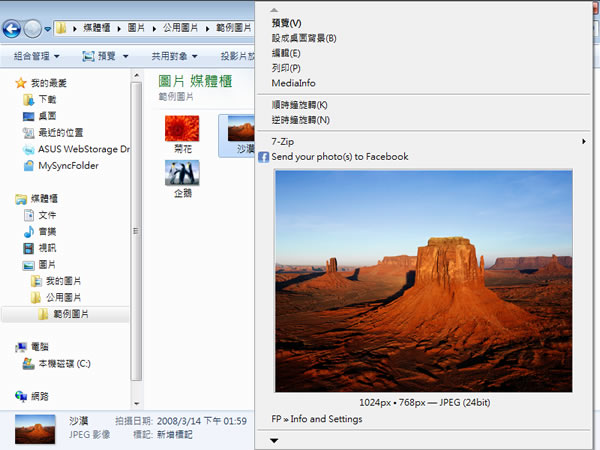
看圖軟體有很多像是 Google Picasa、XnView,在 Windows 7 在檔案總管也提供可以使用「特大圖示」來預覽存放相片的資料夾,不過若資料夾存放大量相片,若使用「特大圖示」此一模式來預覽,可能相當耗費電腦資源,若希望放大來預覽,可以來試試這套 FastPreview 免費的工具,讓你可以使用滑鼠右鍵來預覽相片的縮圖與資訊,可自訂預覽相片縮圖尺寸的大小,如此一來,便可不需使用特大模式來預覽,當碰大需要放大來檢視相片時,只需要使用滑鼠右鍵來點擊即可。
如何使用FastPreview?
1.下載、安裝,開啟 FastPreview 後,便可使用,開啟存放相片的資料夾,使用滑鼠右鍵點擊任一相片,便可縮圖預覽。
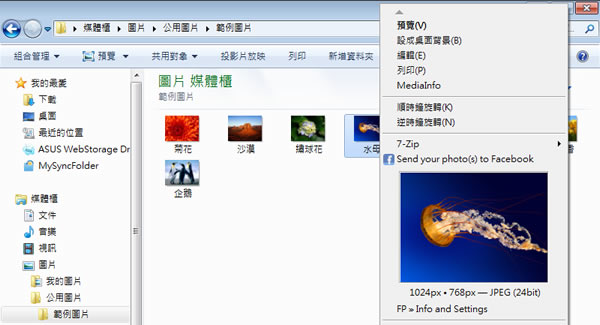
2.若需改變縮圖的大小,可以點擊右鍵功能表的 FP >>Info and Settings ,在視窗的 Thumbnails 來輸入欲覽圖的寬、高,設定好之後,點擊[OK]來關閉設定視窗。
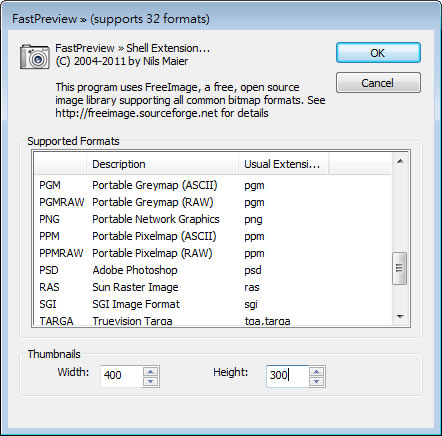
3.若要放大圖片檢視,只需要點擊右鍵所出現的縮圖,便可放大來檢視,使用滑鼠右鍵點擊來做些簡單的編輯或呼叫預設的圖片檢視器。